- Autor Jason Gerald [email protected].
- Public 2024-01-19 22:12.
- Zuletzt bearbeitet 2025-01-23 12:14.
Sie können Ihre Firefox-Version überprüfen, um zu sehen, ob Sie sie aktualisieren müssen, oder Sie können dies tun, um das Problem zu umgehen, das das Programm hat. Wenn Sie mit dem Internet verbunden sind, aktualisiert Firefox automatisch, wenn Sie die Version überprüfen.
Schritt
Methode 1 von 2: Überprüfen der Firefox-Version auf dem Mobilgerät
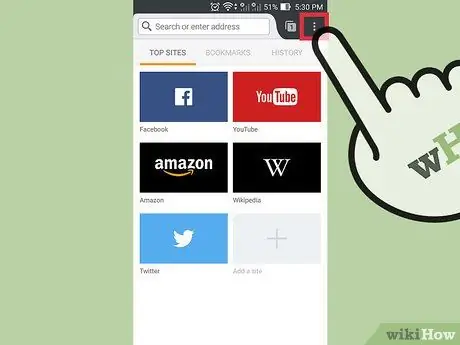
Schritt 1. Öffnen Sie das Firefox-Menü
Öffnen Sie Firefox und tippen Sie dann auf die Menüschaltfläche. Bei den meisten Geräten wird die Menütaste als drei horizontale Linien angezeigt.
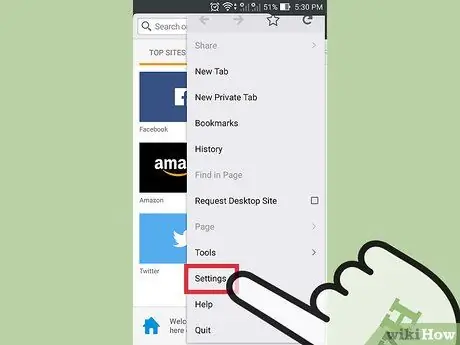
Schritt 2. Tippen Sie auf das Hilfesymbol
Das Symbol wird in Form eines Fragezeichens in einem Kreis angezeigt. Es befindet sich normalerweise in der unteren rechten Ecke des Bildschirms.
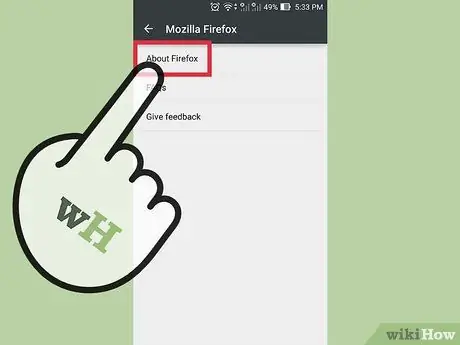
Schritt 3. Wählen Sie Über Firefox
Wählen Sie diese Option aus der Liste aus, die angezeigt wird, wenn Sie auf Hilfe tippen.
Auf diese Weise erfolgt der Download der neuesten Firefox-Version automatisch. Um dies zu verhindern, können Sie das Gerät in den Flugmodus versetzen
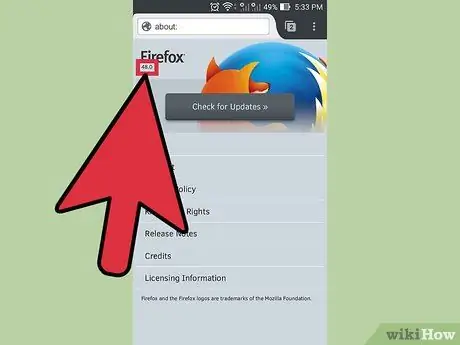
Schritt 4. Überprüfen Sie die Firefox-Versionsnummer
Die Firefox-Versionsnummer steht unter dem Wort Firefox.
Methode 2 von 2: Überprüfen der Firefox-Version auf dem Computer
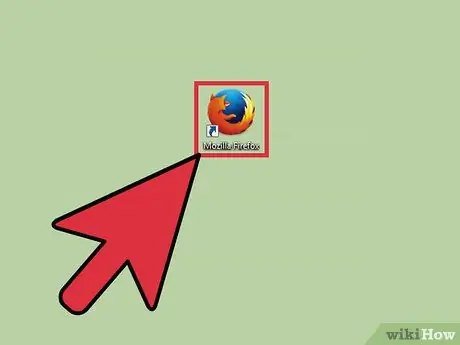
Schritt 1. Öffnen Sie Firefox
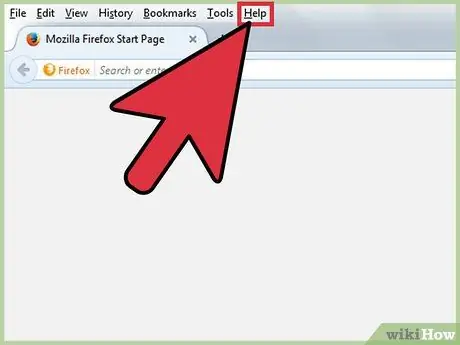
Schritt 2. Menüleiste anzeigen (Menüleiste)
Die Menüleiste oben kann von Anfang an sichtbar sein, mit den Menüs Datei und Bearbeiten. Bei einigen Versionen von Windows und Linux müssen Sie alt=""Image" oder F10 drücken, damit die Menüleiste angezeigt wird.
Alternativ können Sie mit der rechten Maustaste oben im Firefox-Fenster klicken und "Menüleiste" aktivieren
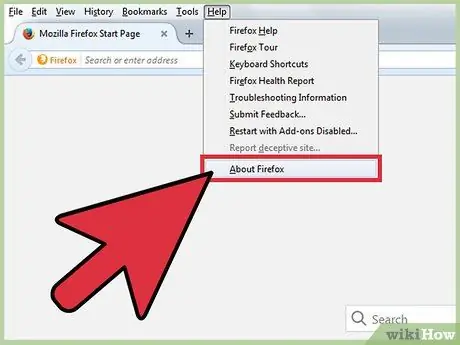
Schritt 3. Besuchen Sie die Info-Seite
Klicken Sie in der Menüleiste auf Firefox und wählen Sie dann Über Mozilla Firefox. In einigen Fällen befindet sich die Seite „Info“unter der Schaltfläche „Hilfe“.
Beim Öffnen der Seite wird Firefox automatisch aktualisiert. Um dies zu vermeiden, schalten Sie die Internetverbindung aus, bevor Sie auf die Menüoption klicken
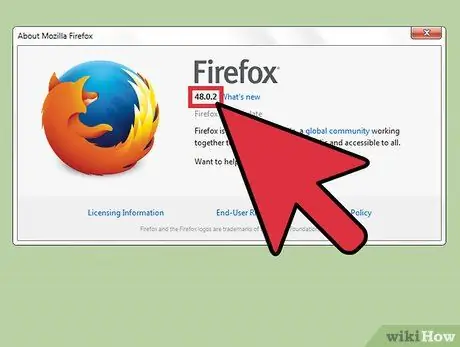
Schritt 4. Sehen Sie sich die Versionsnummer unter dem Wort Firefox an
Es sollte ein Fenster mit dem Wort Firefox oben angezeigt werden. Sehen Sie sich die fettgedruckte Versionsnummer direkt unter dem Wort an.
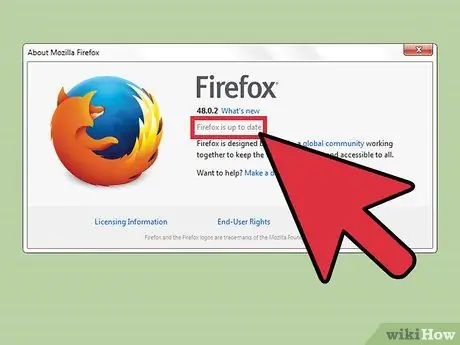
Schritt 5. Firefox automatisch aktualisieren
Wenn Sie die neueste Version von Firefox verwenden, sehen Sie den Hinweis Firefox ist aktuell. Andernfalls beginnt Firefox automatisch mit dem Herunterladen des letzten Updates. Überprüfen Sie den Fortschritt des Download-Vorgangs im selben Info-Fenster direkt unter der Versionsnummer. Sobald der Download abgeschlossen ist, wird das Firefox-Update beim nächsten Öffnen durchgeführt.
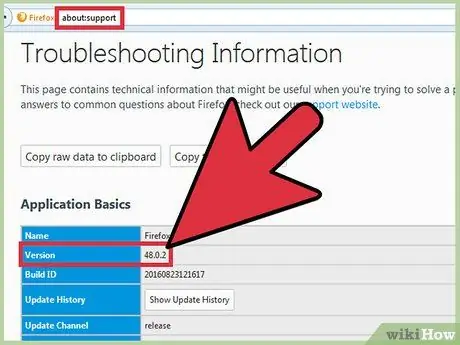
Schritt 6. Verwenden Sie eine andere Methode
Wenn das Menü "Info" aus irgendeinem Grund nicht funktioniert, versuchen Sie einige der folgenden Methoden:
- Geben Sie about:support in die Adressleiste ein und drücken Sie dann die Eingabetaste. Sie sollten eine Seite mit dem Titel Informationen zur Fehlerbehebung sehen, auf der die Firefox-Versionsnummer unter Anwendungsgrundlagen angezeigt wird. Verwenden Sie about:, um eine kürzere Seite anzuzeigen.
- (Nur Windows) Klicken Sie mit der rechten Maustaste auf das Firefox-Symbol auf dem Desktop. Öffnen Sie Eigenschaften, gehen Sie dann zur Registerkarte Verknüpfung und klicken Sie auf Dateispeicherort öffnen. Klicken Sie mit der rechten Maustaste auf firefox.exe, öffnen Sie dann erneut die Eigenschaften und gehen Sie zur Registerkarte Details. Sehen Sie sich die Firefox-Versionsnummer im Menü an.
Tipps
- Unter Windows 7 können Sie das Firefox-Menü mit einer Tastenkombination öffnen. Versuchen Sie, Alt+H, dann Alt+A zu drücken.
- Wenn Ihnen alle oben genannten Schritte nicht geholfen haben, öffnen Sie die Befehlszeile und geben Sie ein
firefox -version oder firefox -v.






